
Σήμερα ρίχνουμε μια ματιά στο υλικό οικιακής δικτύωσης: τι κάνουν τα μεμονωμένα κομμάτια, όταν τα χρειάζεστε και πώς είναι καλύτερο να τα αναπτύξετε. Διαβάστε παρακάτω για να λάβετε μια σαφέστερη εικόνα του τι χρειάζεστε για να βελτιστοποιήσετε το οικιακό σας δίκτυο.
Πότε χρειάζεστε διακόπτη; Ένας κόμβος; Τι κάνει ακριβώς ένας δρομολογητής; Χρειάζεστε δρομολογητή εάν έχετε έναν μόνο υπολογιστή; Η τεχνολογία δικτύων μπορεί να είναι αρκετά μια ασταθή περιοχή μελέτης, αλλά οπλισμένη με τους σωστούς όρους και μια γενική επισκόπηση του τρόπου λειτουργίας των συσκευών στο οικιακό σας δίκτυο, μπορείτε να αναπτύξετε το δίκτυό σας με αυτοπεποίθηση.
Κατανόηση της οικιακής δικτύωσης μέσω διαγραμμάτων δικτύου
Αντί να ξεκινήσετε με ένα γλωσσάριο όρων δικτύωσης - και στη διαδικασία σας χτυπάτε με τεχνικούς όρους χωρίς εύκολο σημείο αναφοράς - ας βυθίσουμε αμέσως κοιτάζοντας διαγράμματα δικτύου. Εδώ είναι η απλούστερη διαμόρφωση δικτύου: ένας υπολογιστής που συνδέεται απευθείας με ένα μόντεμ που με τη σειρά του συνδέεται μέσω τηλεφωνικής γραμμής / καλωδίου / οπτικής ίνας με τον πάροχο υπηρεσιών διαδικτύου του ατόμου.
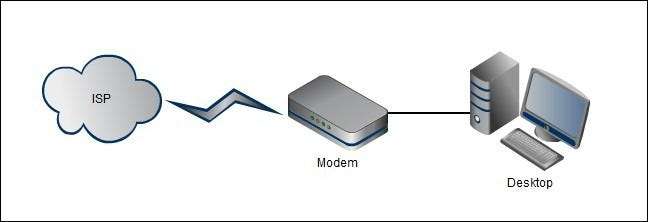
Δεν είναι λιγότερο περίπλοκο από αυτήν τη ρύθμιση, αλλά υπάρχει μια τιμή που πρέπει να πληρώσετε για την εξαιρετικά απλότητα της ρύθμισης. Αυτός ο χρήστης δεν μπορεί να αποκτήσει πρόσβαση στο Διαδίκτυο με μια συσκευή Wi-Fi (συνεπώς δεν έχει πρόσβαση για έξυπνα τηλέφωνα, tablet ή άλλες ασύρματες συσκευές) και χάνει τα οφέλη από το να έχει έναν δρομολογητή μεταξύ του υπολογιστή του και του ευρύτερου διαδικτύου. Ας παρουσιάσουμε έναν δρομολογητή και επισημάνουμε τα οφέλη από τη χρήση ενός. Στο παρακάτω διάγραμμα έχουμε εισαγάγει δύο στοιχεία στο δίκτυο: έναν ασύρματο δρομολογητή και έναν φορητό υπολογιστή που συνδέεται στο δίκτυο μέσω αυτής της ασύρματης σύνδεσης.
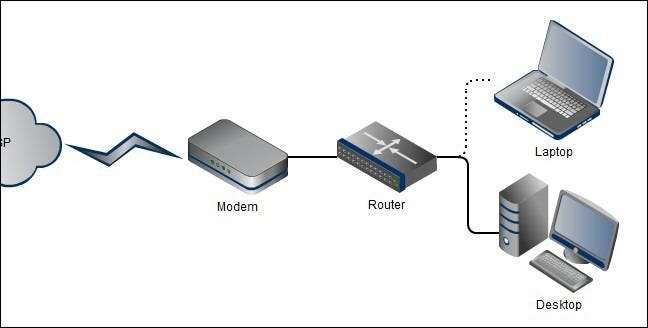
Πότε πρέπει να χρησιμοποιείτε δρομολογητή; Δεδομένου του χαμηλού κόστους των οικιακών δρομολογητών και των πλεονεκτημάτων που αποκτήθηκαν από την εγκατάσταση ενός στο δίκτυό σας πρέπει πάντα να χρησιμοποιείτε έναν δρομολογητή (ο οποίος περιλαμβάνει σχεδόν πάντα μια λειτουργία τείχους προστασίας).
Οι οικιακοί δρομολογητές είναι στην πραγματικότητα ένας συνδυασμός τριών στοιχείων δικτύωσης: ενός δρομολογητή, ενός τείχους προστασίας και ενός διακόπτη. Σε ένα εμπορικό περιβάλλον τα τρία κομμάτια υλικού διατηρούνται ξεχωριστά, αλλά οι δρομολογητές καταναλωτών είναι σχεδόν πάντα ένας συνδυασμός τόσο των δρομολογητών όσο και των εξαρτημάτων εναλλαγής με ένα τείχος προστασίας που προστίθεται για καλό μέτρο. Πρώτα ας δούμε τι κάνει η λειτουργία του δρομολογητή.
Στο πιο βασικό επίπεδο ένας δρομολογητής συνδέει δύο δίκτυα μεταξύ τους, το δίκτυο εντός του σπιτιού σας (όσο μεγάλο ή μικρό) και το δίκτυο έξω από το σπίτι σας (σε αυτήν την περίπτωση, το Διαδίκτυο). Το ευρυζωνικό μόντεμ που παρέχεται από τον ISP σας είναι κατάλληλο μόνο για τη σύνδεση ενός υπολογιστή με το Διαδίκτυο και συνήθως δεν περιλαμβάνει κανένα είδος δρομολόγησης ή εναλλαγής λειτουργιών. Ένας δρομολογητής εκτελεί τις ακόλουθες λειτουργίες:
- Κοινή χρήση IP: Ο ISP σας εκχωρεί μία διεύθυνση IP. Εάν έχετε έναν επιτραπέζιο υπολογιστή, έναν φορητό υπολογιστή, ένα πλαίσιο πολυμέσων στην τηλεόρασή σας και ένα iPad, αυτή η διεύθυνση IP σαφώς δεν πρόκειται να την κόψει. Ένας δρομολογητής διαχειρίζεται αυτές τις πολλαπλές συνδέσεις και διασφαλίζει ότι τα σωστά πακέτα πληροφοριών πηγαίνουν στα σωστά μέρη. Χωρίς αυτήν τη λειτουργία δεν θα υπήρχε τρόπος για ένα άτομο στην επιφάνεια εργασίας και ένα άτομο στον φορητό υπολογιστή να περιηγηθεί στον Ιστό καθώς δεν θα υπήρχε διάκριση μεταξύ του υπολογιστή που ζητούσε τι.
- Μετάφραση διεύθυνσης δικτύου (NAT) : Σχετικά με τη λειτουργία κοινής χρήσης IP, ΝΥΧΤΑ τροποποιεί τις κεφαλίδες σε πακέτα πληροφοριών που εισέρχονται και εξέρχονται από το δίκτυό σας, έτσι ώστε να δρομολογούνται στη σωστή συσκευή. Σκεφτείτε το NAT σαν έναν πολύ χρήσιμο ρεσεψιονίστ μέσα στο δρομολογητή σας που ξέρει ακριβώς πού πρέπει να πηγαίνει κάθε εισερχόμενο / εξερχόμενο πακέτο και σφραγίζει ανάλογα το τμήμα.
- Δυναμική διαμόρφωση κεντρικού υπολογιστή: Χωρίς DHCP θα πρέπει να ρυθμίσετε χειροκίνητα και να προσθέσετε όλους τους κεντρικούς υπολογιστές στο δίκτυό σας. Αυτό σημαίνει ότι κάθε φορά που ένας νέος υπολογιστής εισέρχεται στο δίκτυο θα πρέπει να του εκχωρήσετε με μη αυτόματο τρόπο μια διεύθυνση στο δίκτυο. Το DHCP το κάνει αυτό για εσάς αυτόματα, έτσι ώστε όταν συνδέετε το XBOX στο δρομολογητή σας, ο φίλος σας μπαίνει στο ασύρματο δίκτυό σας ή προσθέτετε έναν νέο υπολογιστή, εκχωρείται μια διεύθυνση χωρίς να απαιτείται ανθρώπινη αλληλεπίδραση.
- Τείχος προστασίας: Οι δρομολογητές λειτουργούν ως βασικά τείχη προστασίας με διάφορους τρόπους, συμπεριλαμβανομένης της αυτόματης απόρριψης εισερχόμενων δεδομένων που δεν αποτελούν μέρος μιας συνεχούς ανταλλαγής μεταξύ ενός υπολογιστή εντός του δικτύου σας και του εξωτερικού κόσμου. Εάν ζητάτε μια ροή μουσικής από την Pandora, για παράδειγμα, ο δρομολογητής σας λέει, "Σας περιμένουμε, έλα" και αυτή η ροή δεδομένων κατευθύνεται στη συσκευή που υπέβαλε το αίτημα. Από την άλλη πλευρά, εάν μια ξαφνική έκρηξη ανίχνευσης θύρας προέρχεται από μια άγνωστη διεύθυνση, ο δρομολογητής σας λειτουργεί ως ψευτοπαλλικαρά και απορρίπτει τα αιτήματα, κλείνοντας αποτελεσματικά τους υπολογιστές σας. Ακόμη και για έναν χρήστη με έναν μόνο υπολογιστή, ένας απλός δρομολογητής $ 50 αξίζει τον κόπο μόνο για τη λειτουργία του τείχους προστασίας.
Εκτός από τη λειτουργικότητα δικτύου από-προς-έξω που περιγράφεται παραπάνω, οι οικιακοί δρομολογητές λειτουργούν επίσης ως διακόπτης δικτύου. Ο διακόπτης δικτύου είναι ένα κομμάτι υλικού που διευκολύνει την επικοινωνία μεταξύ υπολογιστών σε ένα εσωτερικό δίκτυο. Χωρίς τη λειτουργία εναλλαγής, οι συσκευές θα μπορούσαν να μιλήσουν μέσω του δρομολογητή στο ευρύτερο Διαδίκτυο αλλά όχι μεταξύ τους - κάτι τόσο απλό όσο η αντιγραφή ενός MP3 από τον φορητό υπολογιστή σας στην επιφάνεια εργασίας σας μέσω του δικτύου θα ήταν αδύνατη.
Οι περισσότεροι δρομολογητές έχουν τέσσερις θύρες Ethernet που σας επιτρέπουν να συνδέσετε τέσσερις συσκευές και να τις επικοινωνήσετε μέσω της λειτουργίας διακόπτη. Εάν χρειάζεστε περισσότερες από τέσσερις συνδέσεις Ethernet, θα πρέπει να πραγματοποιήσετε αναβάθμιση σε έναν δρομολογητή με μια μεγαλύτερη τράπεζα θυρών (μια μάλλον ακριβή πρόταση που συνήθως θα σας ενισχύει έως και οκτώ θύρες) ή μπορείτε να πάρετε έναν αποκλειστικό διακόπτη. Σημείωση: Θα πρέπει να κάνετε αναβάθμιση μόνο εάν τελειώνετε φυσικός θύρες για συνδέσεις σκληρής γραμμής. Εάν έχετε μόνο έναν υπολογιστή και έναν δικτυακό εκτυπωτή συνδεδεμένο στο δρομολογητή τεσσάρων θυρών (και οτιδήποτε άλλο στο δίκτυό σας βασίζεται σε Wi-Fi) δεν χρειάζεται να κάνετε αναβάθμιση για να αποκτήσετε φυσικές θύρες. Ωστόσο, ας ρίξουμε μια ματιά σε ένα δίκτυο με ειδικό διακόπτη.
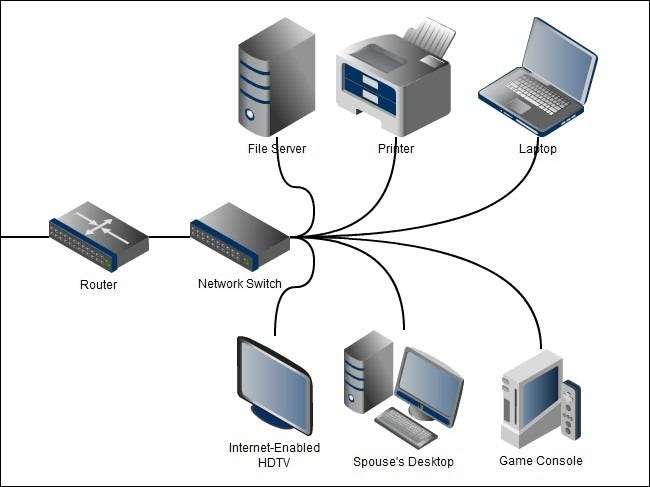
Παρόλο που το όριο τεσσάρων θυρών για την πλειονότητα των οικιακών δρομολογητών ήταν περισσότερο από αρκετό για τους περισσότερους οικιακούς χρήστες, τα τελευταία 10 χρόνια έχουν φέρει σημαντική αύξηση στον αριθμό των φορητών συσκευών εντός του σπιτιού. Δεν είναι ασυνήθιστο να έχετε πολλούς υπολογιστές, πολλαπλές κονσόλες παιχνιδιών, κέντρα πολυμέσων, εκτυπωτές, διακομιστές αρχείων και πολλά άλλα ότι όλα συνδέονται στο Ethernet LAN (ενώ ενδέχεται να ξεφύγετε από την τοποθέτηση του Wii σας στο δίκτυο Wi-Fi για πράγματα όπως αποκλειστική ροή βίντεο και πρόσβαση διακομιστή πολυμέσων, είναι πολύ προτιμότερο να υπάρχει σύνδεση με σκληρή γραμμή). Μόλις φτάσετε σε αυτό το επίπεδο κορεσμού της συσκευής, είναι απαραίτητο να προσθέσετε έναν διακόπτη με οκτώ, 16 ή περισσότερες θύρες για να υποστηρίξετε σωστά το αναπτυσσόμενο οικιακό σας δίκτυο.
Ως δευτερεύουσα σημείωση, ιστορικά οι άνθρωποι συχνά βασίζονταν σε κόμβους επειδή ήταν πολύ φθηνότεροι από τους ακριβούς διακόπτες. Ένας διανομέας είναι μια απλή συσκευή δικτύου που δεν εξετάζει ή διαχειρίζεται καμία κίνηση που διασχίζει - είναι μια "χαζή" συσκευή δικτύου - με τους διακόπτες αντίθεσης να αλληλεπιδρούν πραγματικά με τα πακέτα δεδομένων και να τους κατευθύνουν ενεργά. Επειδή οι κόμβοι δεν έχουν συνιστώσα διαχείρισης, υπάρχουν συχνές συγκρούσεις μεταξύ πακέτων που οδηγούν σε συνολική μείωση της απόδοσης. Οι κόμβοι υποφέρουν από πολλές τεχνικές ελλείψεις που μπορείτε διαβάστε εδώ . Οι διακόπτες δικτύων βαθμού καταναλωτή έχουν μειωθεί τόσο έντονα τα τελευταία 10 χρόνια που πολύ λίγοι κόμβοι κατασκευάζονται ακόμη και πλέον (η Netgear, ένας από τους μεγαλύτερους κατασκευαστές κόμβων καταναλωτών, δεν τις κάνει ακόμη). Λόγω των αδυναμιών των κόμβων δικτύου και των χαμηλών τιμών ποιοτικών διακοπτών δικτύου ποιότητας καταναλωτή δεν μπορούμε να προτείνουμε τη χρήση διανομέα . Όταν μπορείτε να παραλάβετε ένα απόλυτα καλός διακόπτης 8-θυρών υψηλής ταχύτητας για 25 $ δεν υπάρχει κανένας καλός λόγος να χρησιμοποιήσετε έναν παλιό διανομέα σε ένα οικιακό δίκτυο - εάν είστε περίεργοι γιατί ένας διαχειριστής δικτύου θα αναπτύξει ποτέ έναν κόμβο που μπορείτε να διαβάσετε σχετικά εδώ .
Επιστροφή στο θέμα των διακοπτών: Οι διακόπτες είναι ένας εξαιρετικός και φθηνός τρόπος για να αυξήσετε το μέγεθος του οικιακού σας δικτύου . Εάν ξεπεράσετε την τράπεζα τεσσάρων θυρών στο πίσω μέρος του δρομολογητή σας, το απλούστερο πράγμα που μπορείτε να κάνετε για να επεκτείνετε το δίκτυό σας είναι να αγοράσετε έναν διακόπτη με κατάλληλο αριθμό θυρών. Αποσυνδέστε τις συσκευές από το δρομολογητή σας, συνδέστε όλες τις συσκευές στο διακόπτη και, στη συνέχεια, συνδέστε το διακόπτη στο δρομολογητή. Σημείωση: οι διακόπτες δεν έχουν απολύτως καμία λειτουργία δρομολόγησης και δεν μπορώ αντικαταστήστε τον δρομολογητή. Ο δρομολογητής σας έχει πιθανώς ενσωματωμένο διακόπτη τεσσάρων θυρών, αλλά αυτό δεν σημαίνει ότι ο νέος σας διακόπτης οκτώ θυρών μπορεί να αντικαταστήσει το δρομολογητή σας - εξακολουθείτε να χρειάζεστε τον δρομολογητή για να μεσολαβήσετε μεταξύ του μόντεμ και του διακόπτη.
Αποκωδικοποίηση ονομασιών ταχύτητας δικτύου

Τώρα που έχετε μια σαφή εικόνα για το πώς ακριβώς θα πρέπει να διαμορφωθεί το δίκτυό σας, ας μιλήσουμε για τις ταχύτητες του δικτύου. Υπάρχουν δύο κύριες ονομασίες που μας ενδιαφέρουν: Ethernet και Wi-Fi. Ας ρίξουμε μια ματιά στο Ethernet πρώτα.
Οι ταχύτητες σύνδεσης Ethernet ορίζονται σε 10BASE. Το πρωτότυπο πρωτόκολλο Ethernet, τώρα 30 ετών, λειτουργούσε ως μέγιστη ταχύτητα 10 Mbit / s. Το Fast Ethernet, που κυκλοφόρησε το 1995, αύξησε την ταχύτητα στα 100 Mbit / s. Το Gigabit Ethernet κυκλοφόρησε λίγο μετά από αυτό το 1998, αλλά δεν κέρδισε μεγάλη προσέλκυση στην καταναλωτική αγορά μέχρι πρόσφατα. Όπως υποδηλώνει το όνομά του, το Gigabit Ethernet έχει δυνατότητα 1000 Mbit / s. Συνήθως, αυτές οι ονομασίες θα εμφανίζονται στο γρανάζι δικτύωσης και στη συσκευασία του ως 10/100 ή 10/100/1000, υποδεικνύοντας με ποια έκδοση Ethernet είναι συμβατή η συσκευή.
Για να επωφεληθείτε πλήρως από τις μέγιστες ταχύτητες, όλες οι συσκευές στην αλυσίδα μεταφοράς πρέπει να είναι στην ή πάνω από την βαθμολογία ταχύτητας που θέλετε. Για παράδειγμα, ας υποθέσουμε ότι έχετε έναν διακομιστή πολυμέσων στο υπόγειό σας με μια κάρτα Gigabit Ethernet εγκατεστημένη και μια κονσόλα πολυμέσων στο σαλόνι σας με μια κάρτα Gigabit Ethernet, αλλά συνδέετε τα δύο μαζί με έναν διακόπτη 10/100. Και οι δύο συσκευές θα περιοριστούν από το ανώτατο όριο των 100 Mbit / s στο διακόπτη. Σε αυτήν την περίπτωση, η αναβάθμιση του διακόπτη θα αυξήσει σημαντικά την απόδοση του δικτύου σας.
Εκτός από τη μεταφορά μεγάλων αρχείων και τη ροή περιεχομένου βίντεο HD στο οικιακό σας δίκτυο, δεν χρειάζεται να βγείτε και να αναβαθμίσετε όλο τον εξοπλισμό σας στο Gigabit. Εάν η κύρια χρήση του δικτύου υπολογιστών σας περιλαμβάνει την περιήγηση στον Ιστό και η μεταφορά αρχείων φωτός 10/100 είναι κάτι παραπάνω από ικανοποιητική.
Κατανόηση των ταχυτήτων Wi-Fi

Οι ταχύτητες Wi-Fi καθορίζονται με γράμμα και όχι με αριθμό. Σε αντίθεση με τον εύκολο στη μετάφραση ονομασία ταχύτητας ως δίκτυο που βρίσκουμε με το Ethernet, οι ονομασίες Wi-Fi αναφέρονται στην πρόχειρη έκδοση του προτύπου δικτύου IEEE 802.11 που υπαγορεύει τις παραμέτρους του πρωτοκόλλου Wi-Fi.
802.11β ήταν η πρώτη έκδοση που υιοθετήθηκε ευρέως από τους καταναλωτές. Οι συσκευές 802.11b λειτουργούν σε μέγιστη μετάδοση 11 Mbit / s, αλλά η ταχύτητα εξαρτάται σε μεγάλο βαθμό από την ισχύ και την ποιότητα του σήματος - ρεαλιστικά οι χρήστες θα πρέπει να περιμένουν 1-5 Mbit / s. Οι συσκευές που χρησιμοποιούν το 802.11b υποφέρουν από παρεμβολές από οθόνες μωρών, συσκευές Bluetooth, ασύρματα τηλέφωνα και άλλες συσκευές ζώνης 2,4 GHz.
802.11g ήταν η επόμενη σημαντική αναβάθμιση των καταναλωτών και αύξησε τη μέγιστη μετάδοση στα 54 Mbit / s (ρεαλιστικά περίπου 22 Mbit / s για τη διόρθωση σφαλμάτων και την ισχύ του σήματος). Το 802.11g πάσχει από το ίδιο είδος παρεμβολής ζώνης 2,4 GHz με το 802.11b.
802.11n είναι μια σημαντική αναβάθμιση των προτύπων Wi-Fi — οι συσκευές χρησιμοποιούν κεραίες πολλαπλών εισόδων πολλαπλών εξόδων (MIMO) για να λειτουργούν τόσο στις ζώνες 2,4 GHz όσο και σε σχετικά κενές ζώνες 5GHz. Το 802.11n έχει θεωρητικό μέγιστο 300 Mbit / s, αλλά για διόρθωση σφαλμάτων και λιγότερο από ιδανικές συνθήκες, μπορείτε να περιμένετε ταχύτητες σε εύρος 100-150 Mbit / s.
802.11ac είναι μια τεράστια αναβάθμιση που φέρνει ευρύτερα κανάλια (80 ή 160 MHz έναντι 40 MHz), περισσότερες χωρικές ροές (έως οκτώ) και πράγματα όπως το beamforming, τα οποία στέλνουν κάπως τα κύματα απευθείας στη συσκευή σας αντί να αναπηδούν, κάνοντας τα πράγματα πολύ πιο γρήγορα . Πόσο πιο γρήγορα; Υπάρχουν μερικά μοντέλα που μπορούν να κάνουν ένα gigabit ανά δευτερόλεπτο. Είναι εξαιρετικά γρήγορο.
Όπως το Ethernet, οι ταχύτητες Wi-Fi περιορίζονται από τον ασθενέστερο σύνδεσμο στο άμεσο δίκτυο. Εάν έχετε δρομολογητή Wi-Fi με δυνατότητα 802.11n, αλλά το netbook σας διαθέτει μόνο μονάδα Wi-Fi με δυνατότητα 802.11g, θα έχετε μέγιστη ταχύτητα στις ταχύτητες 802.11g. Εκτός από τους περιορισμούς ταχύτητας, υπάρχει ένας πολύ επείγων λόγος για την εγκατάλειψη του παλαιότερου δημοφιλούς πρωτοκόλλου Wi-Fi 802.11b. Εσύ πρέπει χρησιμοποιήστε το ίδιο επίπεδο κρυπτογράφησης σε κάθε συσκευή στο δίκτυό σας και τα σχήματα κρυπτογράφησης που είναι διαθέσιμα σε συσκευές 802.11b είναι αδύναμα και έχουν παραβιαστεί (η κρυπτογράφηση WEP, για παράδειγμα, μπορεί να τεθεί σε κίνδυνο μέσα σε λίγα λεπτά από ένα παιδί με μέτρια εξειδίκευση). Η αναβάθμιση του δρομολογητή Wi-Fi και του ασύρματου εξοπλισμού σάς επιτρέπει να αναβαθμίσετε την ασύρματη κρυπτογράφηση καθώς και να απολαύσετε γρηγορότερες ταχύτητες. Εάν δεν έχετε κάνει κάτι για να ασφαλίσετε το δρομολογητή σας τώρα θα ήταν καλή στιγμή να διαβάσετε ο οδηγός μας για το κλείδωμα του δικτύου Wi-Fi από εισβολή .
Επίσης, όπως το Ethernet, η αναβάθμιση στη μέγιστη ταχύτητα - σε αυτήν την περίπτωση 802.11n - ταιριάζει καλύτερα σε άτομα που μετακινούν μεγάλα αρχεία και μεταδίδουν βίντεο HD. Η αναβάθμιση σε 802.11n θα έχει αμελητέο αντίκτυπο στην ταχύτητα περιήγησης στον ιστό, αλλά θα έχει τεράστιο αντίκτυπο στην ικανότητά σας να μεταδίδετε ασύρματα περιεχόμενο HD στο σπίτι σας.
Σε αυτό το σημείο έχετε μια ιδέα σχετικά με το πώς πρέπει να διαμορφωθεί το οικιακό σας δίκτυο και κατανοείτε τι σημαίνουν οι ονομασίες ταχύτητας δικτύου και πώς επηρεάζουν εσάς και το δίκτυό σας. Ήρθε η ώρα να αναβαθμίσετε τον διακόπτη σας, να αναπτύξετε κάποιο νέο εύρος ζώνης Wi-Fi και να απολαύσετε ένα καλύτερα βελτιστοποιημένο οικιακό δίκτυο.







